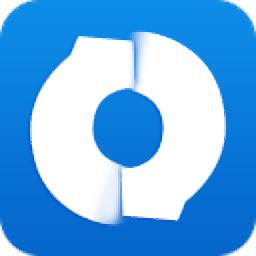风云PDF转换器拆分PDF文件的方法
- 时间:2020-07-15 09:42
- 来源:下载吧
- 编辑:longnian
风云PDF转换器是一款专业优秀的PDF转换编辑软件,该软件界面美观大方,不仅可以帮助用户将PDF文件与Word、PPT、Excel等格式的文件相互转换,还可以对PDF文件进行合并、压缩,功能十分强悍。大家都知道,文件在传输过程中会受到体积大小的限制,如果文件体积过大,就不能将文件顺利的传输给他人,这种情况下就需要使用这款软件对PDF文件进行拆分。这款软件拆分PDF文件的方法很简单,那么接下来小编就给大家详细介绍一下风云PDF转换器拆分PDF文件的具体操作方法,有需要的朋友可以看一看。
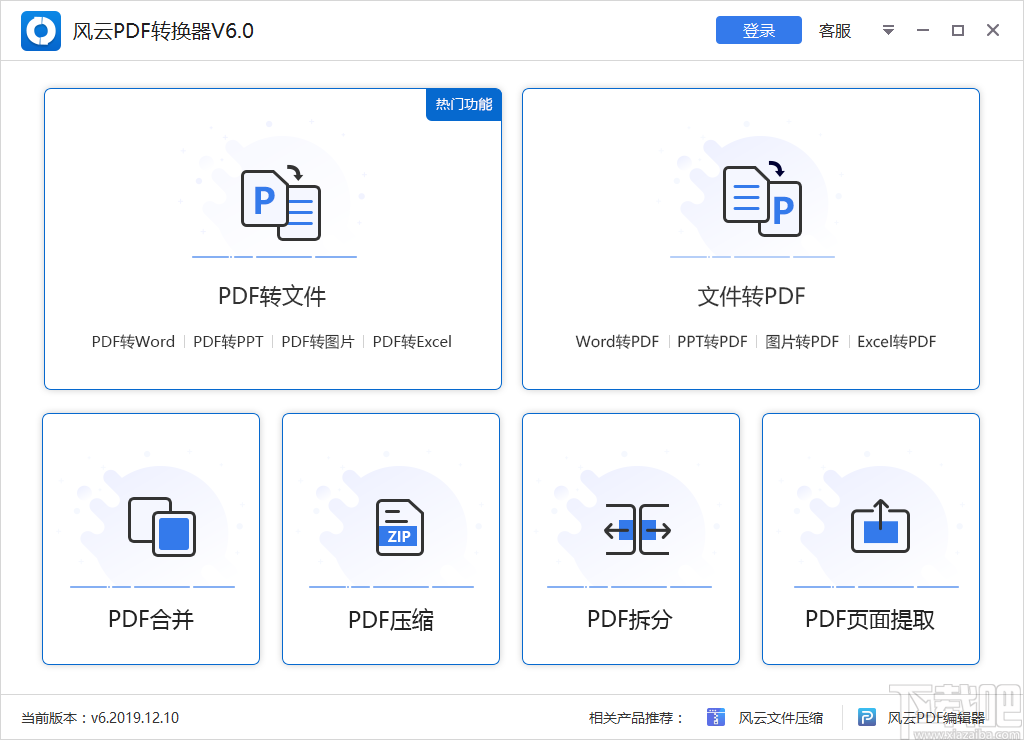
方法步骤
1.首先打开软件,在软件界面的下方找到“PDF拆分”选项,我们点击该选项进入到PDF拆分页面。
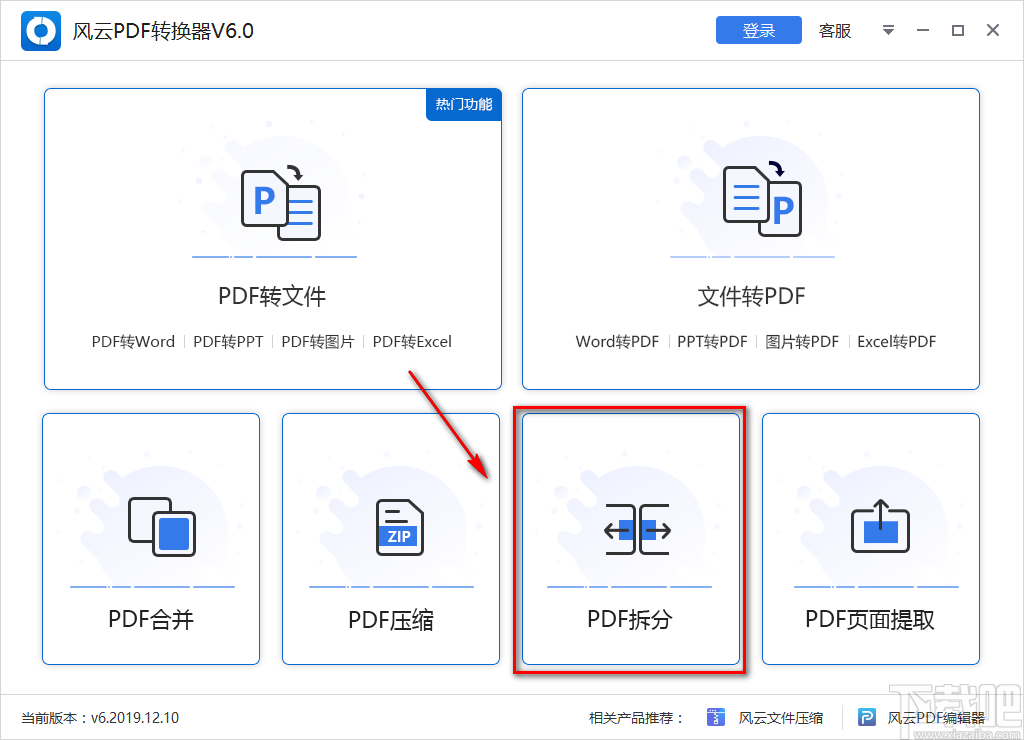
2.在PDF拆分页面中,我们找到位于页面正中间的“添加文件”按钮,点击该按钮进入到文件添加页面。
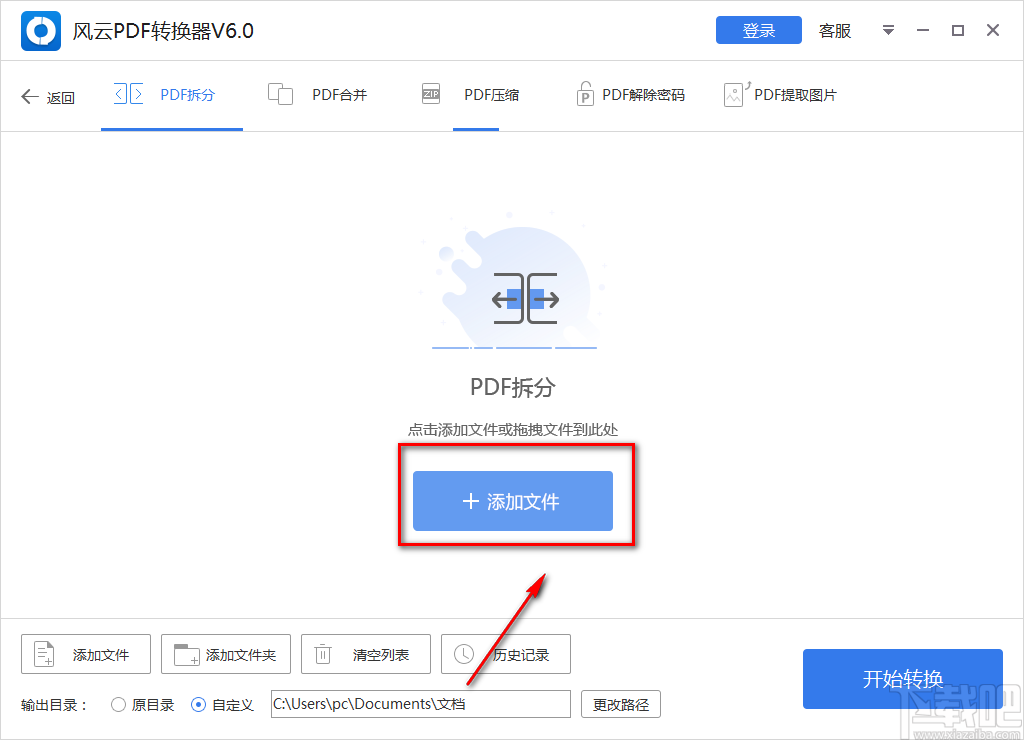
3.在文件添加页面中,我们找到需要拆分的PDF文件后,再点击页面右下角的“打开”按钮即可将文件添加到软件中。
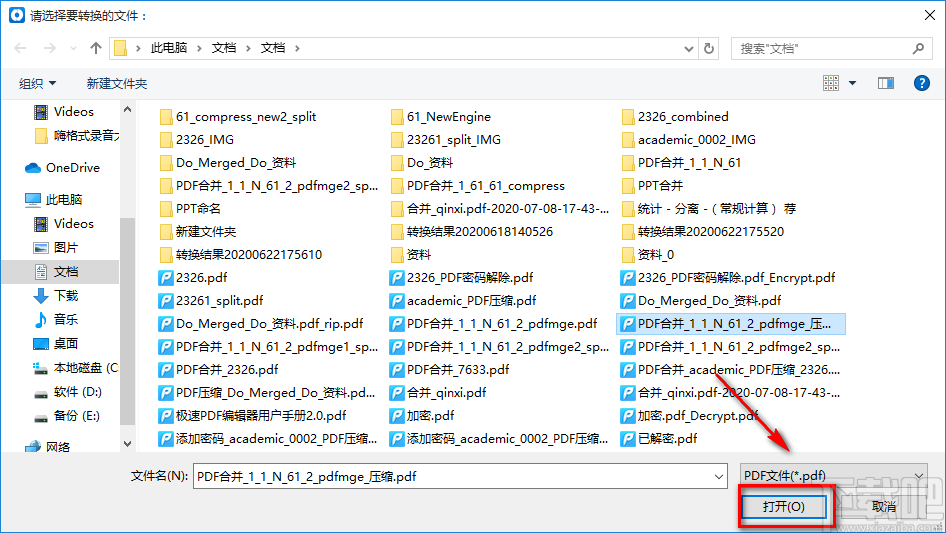
4.将文件添加到软件后,在界面上的文件列表中找到“全部”按钮,点击该按钮会出现一个“选择要转换的页面”窗口,我们在窗口中的文本框中输入需要分割的页码范围,并点击“确定”按钮即可。
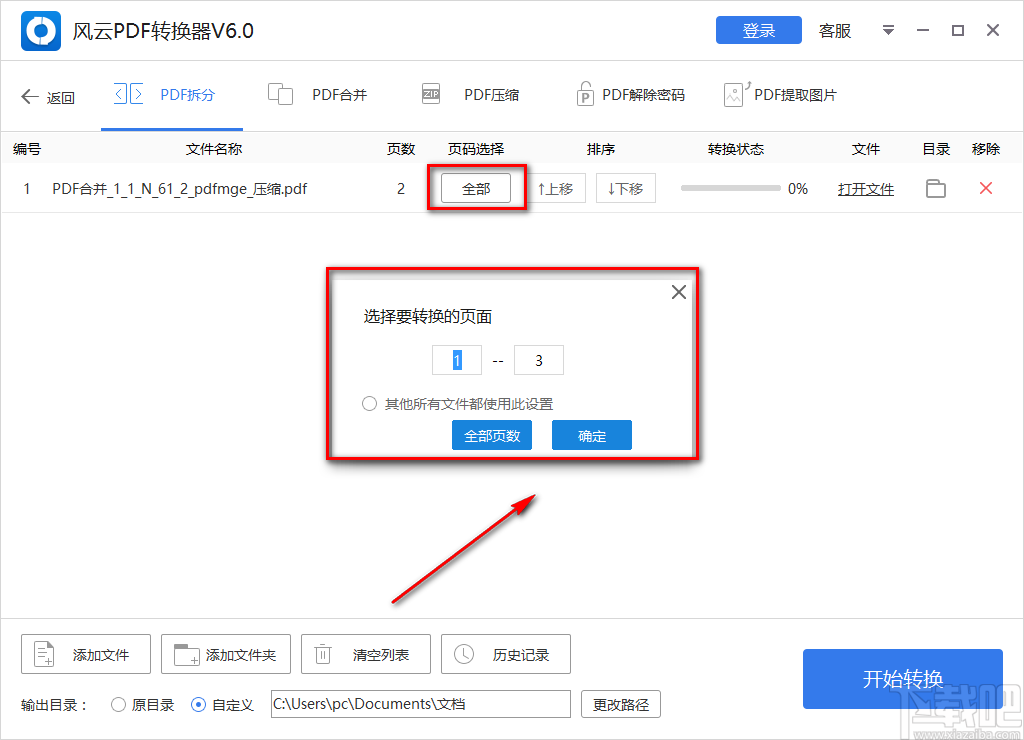
5.接着我们在界面左下角找到“输出目录“选项,根据自己的需要在选项后面对输出目录进行选择;小编在这里选择“原目录”;如果选择“自定义”,则还要在选项后面点击“更改路径”按钮进入到文件保存路径选择页面对输出目录进行选择。
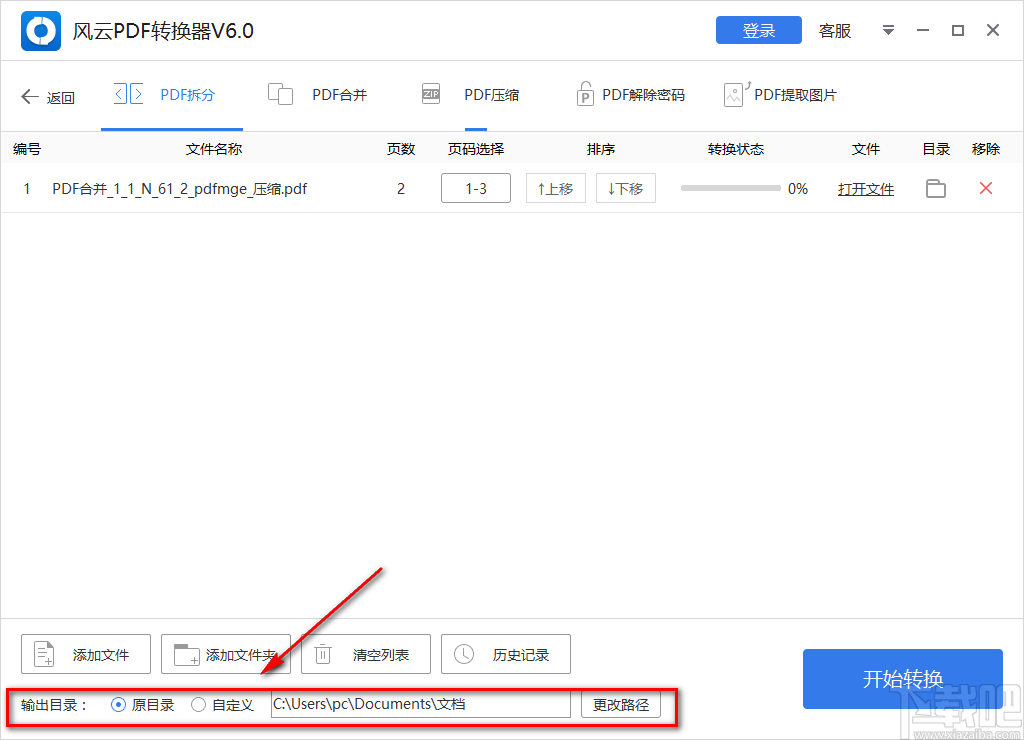
6.完成以上所有步骤后,我们在界面右下角找到蓝色的“开始转换”按钮,点击该按钮就可以开始拆分PDF文件并将其保存在指定的文件夹中。
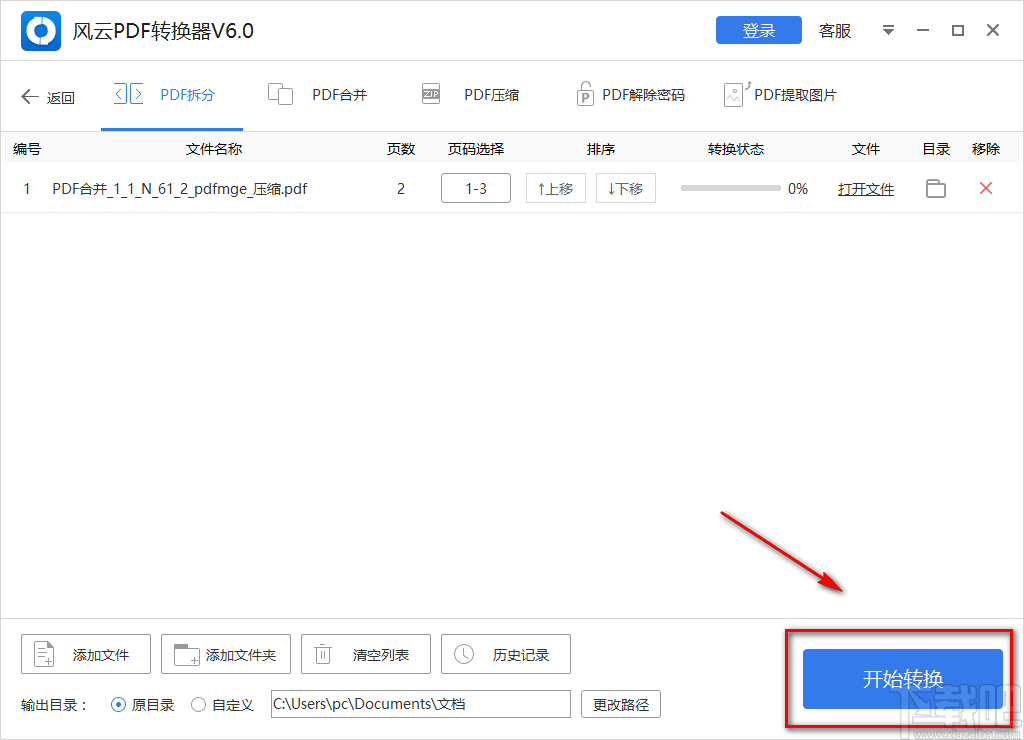
7.拆分PDF文件的速度非常快,拆分完成后,我们可以在界面上的文件列表中查看到转换状态是100%;还可以点击文件列表中的“打开文件”按钮将文件打开并进行查看。

以上就是小编给大家整理的风云PDF转换器拆分PDF文件的具体操作方法,方法简单易懂,有需要的朋友可以看一看,希望这篇教程对大家有所帮助。
最近更新
-
 淘宝怎么用微信支付
淘宝怎么用微信支付
淘宝微信支付怎么开通?9月5日淘宝公示与微信
- 2 手机上怎么查法定退休时间 09-13
- 3 怎么查自己的法定退休年龄 09-13
- 4 小红书宠物小伙伴怎么挖宝 09-04
- 5 小红书AI宠物怎么养 09-04
- 6 网易云音乐补偿7天会员怎么领 08-21
人气排行
-
 Office 2016自定义选择组件安装方法(附工具下载)
Office 2016自定义选择组件安装方法(附工具下载)
Office2016不仅不能自定义安装路径,而且还不能选择安装的组件,
-
 office 2013/2010 免密钥激活破解教程
office 2013/2010 免密钥激活破解教程
office2013、office2010免密钥激活破解方法是很多朋友感兴趣的。
-
 最简单在Foxit PDF Editor合并pdf文档的方法
最简单在Foxit PDF Editor合并pdf文档的方法
最简单在FoxitPDFEditor合并pdf文档的方法,有时我们看到自己张比
-
 EXCEL忘记密码怎么办?EXCEL工作表怎么清除密码
EXCEL忘记密码怎么办?EXCEL工作表怎么清除密码
EXCEL是最常用的办公制表软件,有时候制作的工作表想为了保护数据
-
 Office 2016安装路径修改方法 安装位置随意改
Office 2016安装路径修改方法 安装位置随意改
Office2016安装程序不仅不能选择要安装的组件,而且连安装路径都
-
 office2010安装与激活
office2010安装与激活
office办公软件是一个电脑必备的软件来的。office2010这是一个强
-
 Foxit PDF Editor安装许可密钥
Foxit PDF Editor安装许可密钥
FoxitPDFEditor安装许可密钥,有了加密,我们有时在传送重要的文
-
 完美解决Office 2016 for Mac无限崩溃的问题
完美解决Office 2016 for Mac无限崩溃的问题
网友向小编反映“购买了office2016forMac正版后感觉很不给力!每
-
 Foxit PDF Editor怎么编辑PDF里面的文字
Foxit PDF Editor怎么编辑PDF里面的文字
FoxitPDFEditor怎么编辑PDF里面的文字,有时我们拿到一份新的PDF
-
 Foxit PDF Editor怎样将PDF页面旋转
Foxit PDF Editor怎样将PDF页面旋转
FoxitPDFEditor怎样将PDF页面旋转,有时我们做的PDF想把它旋转过